Pretvorite, uredite i komprimirajte video/audio zapise u više od 1000 formata visoke kvalitete.
6 učinkovitih načina za kompresiju videa na računalu/mobitelu
Kompresija videa ključna je za smanjenje veličine datoteka uz održavanje prihvatljive kvalitete, što olakšava dijeljenje, prijenos ili pohranu videa. Postoji više načina za kompresiju videa, svaki sa svojim prednostima i nedostacima. Ovaj članak će vam pokazati što utječe na veličinu datoteke i 6 detaljnih načina za kompresiju videa kako biste uštedjeli prostor za pohranu. Nastavite čitati i odaberite prikladan način prema svojim potrebama!
Popis vodiča
Što utječe na veličinu video datoteke? Saznajte više detalja 3 najbolja načina za komprimiranje videa na bilo koju veličinu na Windowsima/Mac sustavima Kako obrezati/izrezati neželjene dijelove videa za kompresiju videa Kako stvoriti ZIP datoteku za komprimiranje videa za dijeljenje Koristite online alat za izravno komprimiranje veličine videa besplatnoŠto utječe na veličinu video datoteke? Saznajte više detalja
Prije kompresije video datoteke, trebali biste znati čimbenike koji utječu na veličinu videa. Ovaj dio ih detaljno predstavlja i prikazuje neke praktične metode za smanjenje veličine datoteke. Pročitajte više o tome kako funkcioniraju u sljedećem dijelu.
1. Rezolucija (dimenzija u pikselima)
Rezolucija se odnosi na broj piksela u širini i visini videozapisa. Veća rezolucija dovodi do veće veličine datoteke. Na primjer, 4K (3840x2160) videozapis ima 4 puta više piksela od 1080p (1920x1080), što dovodi do puno veće datoteke. Smanjenje rezolucije s 4K na 1080P ili 720P jednostavan je način kompresije veličine videozapisa, ali će također utjecati na kvalitetu videozapisa.
2. Brzina prijenosa podataka (brzina prijenosa podataka u Mbps/kbps)
Brzina prijenosa podataka je količina podataka obrađenih u sekundi, mjerena u megabitima u sekundi, Mbps. Veća brzina prijenosa znači očuvanje više detalja i oštrije videozapise. Ako želite komprimirati veličinu videozapisa smanjenjem brzine prijenosa, možete dobiti mutne slike u scenama s visokim intenzitetom kretanja.
3. Kodek (algoritam kompresije)
Kodek određuje kako se video podaci kodiraju i pohranjuju. Postoje neki često korišteni video kodeci za različite namjene. H.265/AV1 nudi bolju kompresiju, ali se možda neće reproducirati na starijim uređajima, dok je H.264 najsigurniji izbor za široku kompatibilnost. Saznajte više o njima u sljedećoj tablici i odaberite najbolji za kompresiju videa.
| kodek | Učinkovitost | Učinkovitost | Najbolje za |
| H.264 (AVC) | srednje | srednje | YouTube, društvene mreže |
| H.265 (HEVC) | Visoka (50% manja od H.264) | Visoka (50% manja od H.264) | 4K, potrebe za visokom učinkovitošću |
| AV1 | Vrlo visoko (najbolje za streaming) | Vrlo visoko (najbolje za streaming) | Web streaming (YouTube, Netflix) |
| VP9 | visoko | visoko | Googleove usluge |
4. Broj sličica u sekundi (FPS - broj sličica u sekundi)
Broj sličica u sekundi (frame rate) označava koliko se pojedinačnih slika (okvira) prikazuje u sekundi. Veći broj sličica u sekundi (fps) čini vaš videozapis glatkijim i većim. Videozapis od 60 sličica u sekundi (fps) ima dvostruko više sličica u sekundi od videozapisa od 30 sličica u sekundi, što udvostručuje podatke. Obično možete komprimirati videozapise podešavanjem broja sličica u sekundi na 24 sličice u sekundi, što je u skladu s percepcijom ljudskog oka.
5. Duljina videa
Naravno, dulji videozapisi prirodno rezultiraju većim veličinama datoteka. Normalni 1080P videozapis od sat vremena uvijek zauzima 4 GB. Stoga možete izrezati te neželjene isječke iz svojih videozapisa kako biste smanjili veličinu datoteke bez gubitka kvalitete.
3 najbolja načina za komprimiranje videa na bilo koju veličinu na Windowsima/Mac sustavima
Postoji alat sve u jednom – 4Easysoft Total Video Converter komprimirati videozapis na željenu veličinu različitim metodama. Možete ga koristiti za izravnu promjenu veličine, pretvaranje formata/kodeka, skraćivanje duljine videozapisa i podešavanje svih postavki videozapisa smanjiti veličinu datotekeŠtoviše, pokušat će zadržati izvornu kvalitetu prilikom kompresije. Postoje i mnogi dodatni alati za uređivanje pomoću kojih možete svojim videozapisima dodati filtere, efekte, vodene žigove i još mnogo toga.

Komprimirajte video na željenu veličinu bez prevelikog gubitka kvalitete.
Podržava razne video formate za kompresiju, uključujući MOV, MP4, MKV itd.
Također možete promijeniti video kodek/rezoluciju ili izrezati video za kompresiju videa.
Jednostavno za korištenje, ali moćno sučelje za brzo komprimiranje serije videozapisa.
100% Sigurno
100% Sigurno
Metoda 1: Korištenje video kompresora
Idite na karticu "Alat" i kliknite gumb "Video kompresor". Zatim kliknite gumb "Dodaj" da biste prenijeli svoje videozapise u bilo kojem formatu. Možete jednostavno prilagoditi klizač ili izravno unijeti željenu veličinu za komprimiranje videozapisa. Možete zadržati izvornu rezoluciju kako biste održali kvalitetu.

Metoda 2: Promjena video formata/kodeka
Pod karticom "Konverter" možete kliknuti gumb "Dodaj datoteke" za prijenos videozapisa. Zatim kliknite padajući popis "Pretvori sve u" i odaberite preporučeni MP4 format za većinu uređaja. Kliknite gumb "Prilagođeni profil" da biste promijenili kodek u H.264. Također možete postaviti razlučivost i broj sličica u sekundi kako biste komprimirali veličinu videozapisa.
Metoda 3: Obrežite ili izrežite videozapis
Nakon što prenesete videozapise koje želite komprimirati, kliknite gumb "Izreži" da biste izrezali dodatne dijelove. Također možete kliknuti gumb "Uredi" da biste izrezali videozapise. Pod karticom "Rotiraj i izreži" možete odabrati željeni omjer slike ili povući obrub kako želite.

Kako obrezati/izrezati neželjene dijelove videa za kompresiju videa
Postoji mnogo zadanih načina za obrezivanje videozapisa na Windowsima/Mac sustavima, što vam također može pomoći da jednostavno komprimirate videozapis. Možete odabrati neželjene ili nepotrebne dijelove za obrezivanje, a to neće utjecati na kvalitetu videozapisa.
1. Kako obrezati videozapise u sustavu Windows 10 pomoću aplikacije Fotografije
Otvorite alat za fotografije u sustavu Windows i otvorite željene videozapise. Zatim kliknite gumb "Uredi i stvori" i gumb "Izreži" u gornjem desnom kutu. Možete povući klizač pri dnu kako biste jednostavno izrezali početne i završne dijelove.
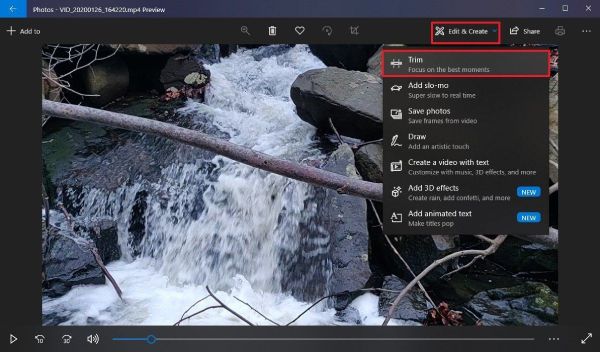
2. Kako obrezati/izrezati videozapise na Macu pomoću iMoviea
Pokrenite iMovie na Macu i kliknite gumb "Stvori" i "Novo" da biste prvo stvorili projekt. Zatim možete povući svoje videozapise na vremensku traku.
Obrezivanje videa za kompresiju: Prvo kliknite isječak na vremenskoj traci, a zatim pomaknite miš na stranu isječka koji želite urediti. Kada se kursor pretvori u dvostranu strelicu, kliknite i povucite prema unutra da biste ga obrezali.
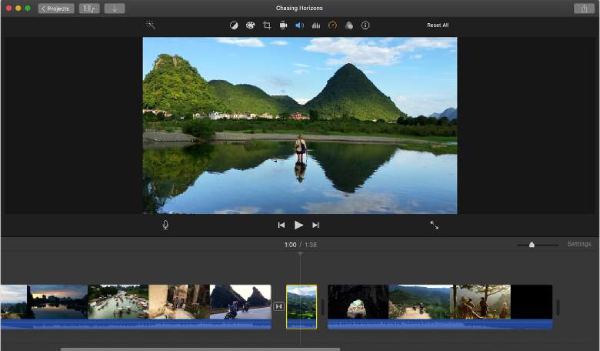
Obrezivanje videa za komprimiranje veličine datoteke: Kliknite gumb "Obreži" iznad prozora preglednika. Također možete pritisnuti gumb "Command + Shit + C" za orezivanje i komprimiranje videozapisa. Samo povucite rubove za prilagodbu područja.
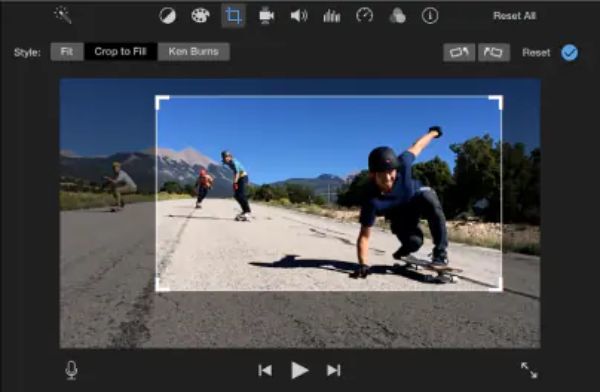
Kako stvoriti ZIP datoteku za komprimiranje videa za dijeljenje
ZIP datoteka je komprimirana mapa koja smanjuje veličinu svih vrsta datoteka. Iako se videozapisi ne komprimiraju puno, i dalje je dobar način za prijenos ili dijeljenje velikih videozapisa putem e-pošte. Evo različitih načina za komprimiranje videozapisa izradom ZIP datoteke na Windowsima/Mac sustavima.
U sustavu Windows 10:
Pronađite svoju video datoteku ili mapu u "File Exploreru". Kliknite desnom tipkom miša na nju, a zatim zadržite pokazivač miša iznad gumba "Pošalji u". Zatim kliknite gumb "Komprimirana (zip) mapa" i vaši će se videozapisi komprimirati u ZIP datoteku u istoj mapi.
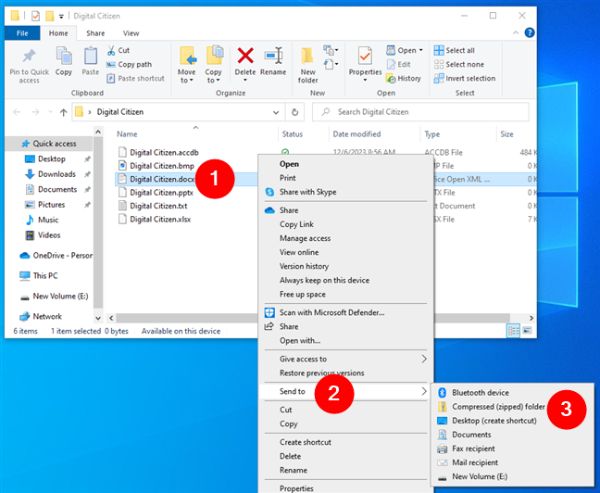
U sustavu Windows 11:
Pronađite video datoteku i kliknite desnom tipkom miša na nju, a zatim kliknite gumb "Komprimiraj u ZIP datoteku" da biste započeli komprimiranje videozapisa. Ili možete odabrati datoteku, kliknuti gumb "Prikaži više" i kliknuti gumb "Komprimiraj u ZIP datoteku".
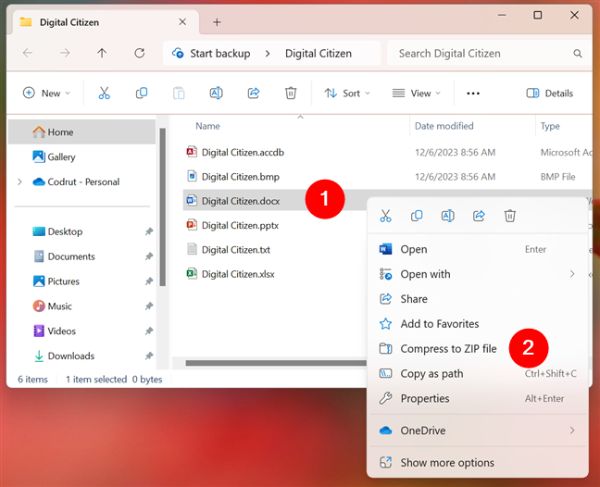
Na Macu:
Otvorite alat "Finder" i pronađite video datoteku/mapu koju želite komprimirati. Kliknite desnom tipkom miša na nju i u izborniku kliknite gumb "Komprimiraj". Komprimirana ZIP mapa bit će spremljena na istu lokaciju kao i izvorna datoteka.
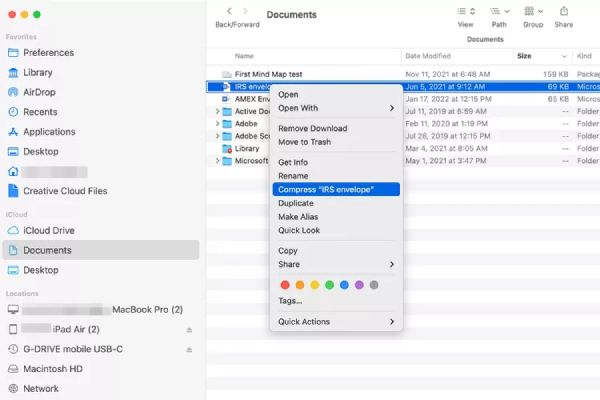
Koristite online alat za izravno komprimiranje veličine videa besplatno
Postoje i mnogi online alati za kompresiju videa bez ikakve instalacije. Jedan od najboljih alata je FreeConvert Video Compressor, koji također može promijeniti format videa i prilagoditi parametre kako bi se održala visoka kvaliteta izlaza. Također nudi aplikaciju za kompresiju videa na Androidu/iPhoneu. No, treba imati na umu da ima ograničenje stope kompresije, što znači da ne možete komprimirati videozapis na puno manju veličinu.
Korak 1Idite na FreeConvert Video Compressor u bilo kojem pregledniku. Kliknite gumb "Odaberi video" da biste dodali videozapise iz lokalne mape, Google diska, Dropboxa i drugih izvora.
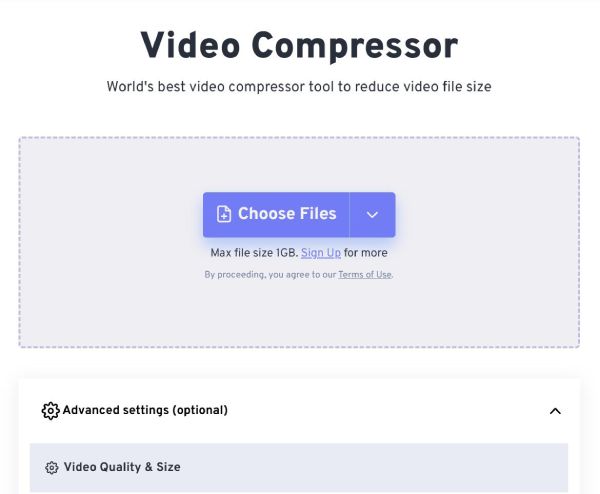
Korak 2Kliknite gumb "Postavke" za promjenu video kodeka, metode kompresije i ciljne veličine prema vašim potrebama. Zatim kliknite "Primijeni postavke" za spremanje.
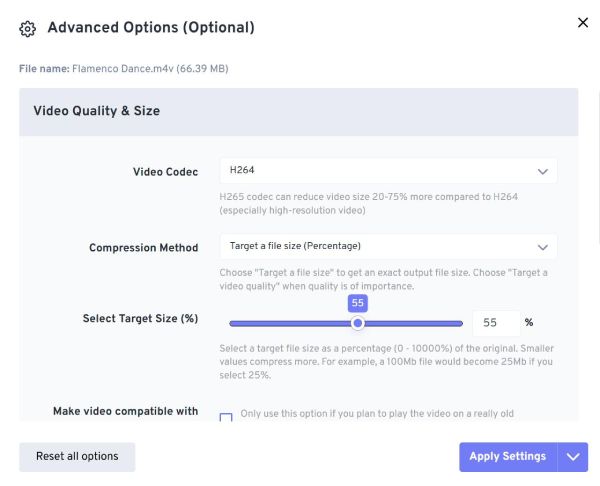
3. korakNakon toga kliknite gumb "Komprimiraj sada" i pričekajte nekoliko minuta da se videozapis komprimira. Komprimirani videozapisi bit će automatski spremljeni.
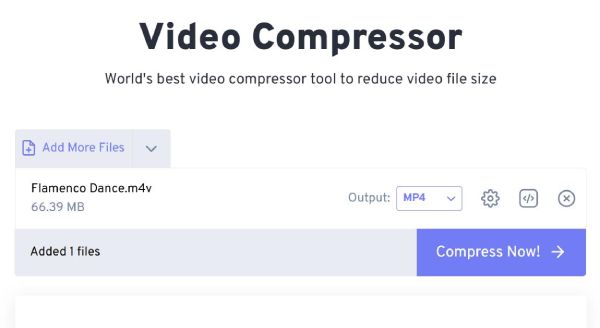
Zaključak
Sada znate 6 učinkovitih načina za kompresiju videa na Windowsima/Mac-u/Online. Možete jednostavno prenijeti svoje videozapise na društvene platforme, dijeliti ih putem e-pošte i uštedjeti više prostora za pohranu. Za sveobuhvatni alat, bolje je da preuzmete 4Easysoft Total Video Converter isprobajte. Pomoći će vam komprimirati videozapis na različite načine, uključujući izravnu kompresiju, promjenu formata, rezanje videozapisa i još mnogo toga. Također nudi unaprijed postavljene postavke za komprimiranje videa za Instagram, YouTube i više uređaja.
100% Sigurno
100% Sigurno



